极速PE官网 > 帮助中心 >
联想笔记本w7重装系统教程
作者:pe系统 2016-11-02
今天为大家介绍的是联想笔记本w7重装系统教程,联想笔记本w7重装系统教程具有傻瓜式操作,不但帮你安装好win7联想旗舰版系统,而且还帮你安装好硬件驱动甚至常用软件,省时省心。下面就让系统之家小编为大家介绍联想笔记本w7重装系统教程吧。
1、下载win7系统的ISO镜像文件,用“虚拟光驱”加载后,安装程序会自动启动;如果没有,单击“计算机”--“DVD驱动器”中的 Windows 7 然后双击 setup.exe运行。(如果不用虚拟光驱直接下载解压软件,解压iso文件,运行里面的setup.exe)
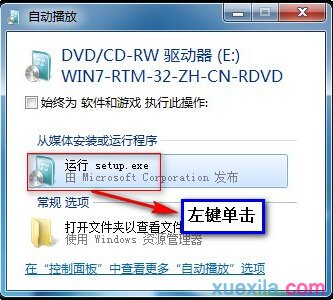
联想笔记本w7重装系统教程图一
2、在“安装 Windows”页面上,单击“立即安装”。

联想笔记本w7重装系统教程图二
3、在“获取安装的重要更新”页面上,建议获取最新的更新,以帮助确保成功安装及防止受到安全漏洞威胁。在 Windows 安装过程中,计算机需要连接到 Internet 才能获取这些更新。

联想笔记本w7重装系统教程图三

联想笔记本w7重装系统教程图四
4、在“请阅读许可条款”页面上,如果接受许可条款,请单击“我接受许可条款”,然后单击“下一步”。
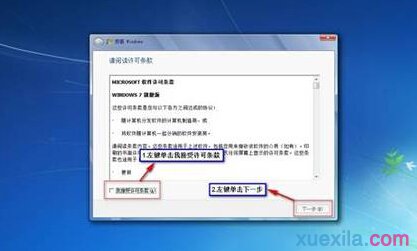
联想笔记本w7重装系统教程图五
5、在“想进行何种类型的安装”窗口上,单击“升级”或“自定义”。会看到兼容性报告。继续按照说明一步步单击完成安装 Windows 7即可。win732位重装系统就是那么简单!

联想笔记本w7重装系统教程图六
以上就是小编为大家介绍的联想笔记本w7重装系统教程,联想笔记本w7重装系统教程到这里就全部结束了,好了,如果大家还想了解更多的资讯敬请关注系统之家官网吧。
摘要:今天为大家介绍的是联想笔记本w7重装系统教程,联想笔记本w7重装系统教程具有傻瓜式操作,不但帮你安装好系统,而且还帮你安装好硬件驱动甚至常用软件.....
